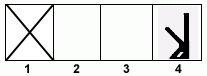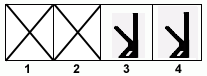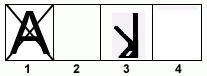双方向言語サポート (アラビア語およびヘブライ語) の理解
双方向アラビア語サポートの理解
双方向ヘブライ語サポートの理解
双方向編集機能の理解
「テーブルとしてコピー」のための双方向サポート
Database On-Demand における双方向サポートの理解
双方向キーの再マップ
ScrRev キー機能の設定
ショートカット・キーの要約
CICS ゲートウェイ・セッションの構成
BIDI セッションでのマクロのサポート
UTF-8 モードの FTP クライアントのための双方向サポート
印刷
コード化文字セット ID を使用する i5/OS および OS/400 の Unicode サポート
コード・ページ・コンバーターの双方向サポート
マクロ・アクションのための双方向サポート
双方向サポートの制限の理解
双方向アラビア語サポートの理解
双方向アラビア語制限の理解
インストール・ヒントの使用
ワークステーションの構成
ファイルの転送
3270 用双方向キーボード機能の理解
アラビア語字形選択機能の設定
iSeries 用 Z and I Emulator for Web の構成
オペレーター情報域 (OIA) 標識の理解
LamAlef へのスペースの割り振り
コード・ページ 1388 (中国語 (簡体字) 拡張) では、アラビア語文字は左から右に表示されます。 双方向アラビア語制限の理解
双方向テキスト援助機能は iSeries 用 Z and I Emulator for Web についてはサポートされていません。したがって、双方向 OfficeVision/400 を実行することはできません。 インストール・ヒントの使用
アクティブなフォント制御ファイルにアラビア語文字セットが入っていない場合には、 以下にリストされているプロパティー・ファイルの 1 つをコピーして、font.properties.ar と置き換えてください。font.properties.ar ファイルは、以下のディレクトリーの 1 つに配置されています。
- ..\netscape\communicator\program\java\classes (Netscape 4.x の場合)
- ..¥Program Files¥JavaSoft¥JRE¥1.3.0_01¥lib (Netscape 6.0 の場合)
- Java 2 ブラウザーの場合は、使用されているプラグインの ¥lib サブディレクトリーを参照してください
新規のプロパティー・ファイルは zieforweb\zieweb\samples\fonts\bidi ディレクトリーに入っています。以下のリンクの 1 つを右マウス・ボタン・クリックして、適切なファイルをダウンロードします。
- font.properties.win Windows 用 (Netscape 4.x を使用する場合)
- font.properties.ar.13 Windows 用 (Netscape 6.0 以降を使用する場合)
Microsoft JVM ではこのファイルはまったく使用されないことに注意してください。
ワークステーションの構成
Z and I Emulator for Web サーバーのインストールでは、最初にデプロイメント・ウィザードを使用して、アラビア語の HTML ファイルをカスタマイズする必要があります。アラビア語用の HTML ファイルをカスタマイズするには、該当するコード・ページを設定してください。 コード・ページの設定
該当するコード・ページを設定する方法
- デプロイメント・ウィザードの「追加オプション」ウィンドウで「プリロード・オプション」をクリックします。
- プリロードのツリーで「コード・ページ 2」を選択します。
- 「アラビア語」を選択します。
アラビア語セッションの構成
アラビア語のワークステーションを構成するには、該当のコード・ページを設定して、 数字または対称スワッピングを使用可能にしてください。 アラビア語システム・ロケールの Windows では、該当するコード・ページがデフォルトで設定されます。 コード・ページの設定
該当するコード・ページを設定する方法
- 3270 または 5250 構成済みセッション・アイコンを右マウス・ボタン・クリックします。
- 「プロパティー」をクリックします。
- ホスト・コード・ページとして「420 アラビア語使用」を選択します。
- ツリー・ビューの「ページ設定」をクリックし、ビットマップ・フォント ARB3270 を画面のアクティブ・フォントになるように選択するか、あるいはデフォルト・フォント Courier (これはシステム・フォントです) をそのままにしておきます。
スワッピング・オプションの設定
アラビア語に数値または対称スワッピングを設定する方法
- 「表示」をクリックします。
- 「数値スワッピング」または「対称スワッピング」のオプションの横に、チェックマークを追加します。
変更はただちにアクティブ・セッションに反映されます。
 |
「数値スワッピング」は 3270 専用機能であって、iSeries セッションには使用できません。 |
アラビア語の場合には、PC とホスト間でファイルを転送する時に使用できる PC コード・ページは次のとおりです。
- 864: アラビア語 PC コード・ページ (OS/2 用)
- 1256: アラビア語 PC コード・ページ (Windows NT 用)
- ISO 8859-6 (01089) (ar_A): アラビア語 ISO コード・ページ (AIX 用)
- 1046: アラビア語コード・ページ (AIX 用)
- Unicode (UTF-8): PC ファイルは UTF-8 エンコード方式です。
- Unicode (UCS2): PC ファイル・データは Unicode の範囲内にあります。
「UNICODE 転送」オプション (UTF-8 および UCS2) は、PC コード・ページ・リストでは使用できません。Unicode 転送オプションを使用可能にするには、「ファイル転送のデフォルト」ウィンドウの i5/OS および OS/400 ツリー・ビューにある「テキスト・ファイルの受信」または 「テキスト・ファイルの送信」オプションで、キーワード ASCII をユーザーの要求に応じて Unicode (UTF8) または Unicode (UCS2) に置き換えます。
「UNICODE 転送」のオプションは、5250 セッションのみで使用可能です。
Bidi プロパティーを設定する方法
- 「アクション」>「ファイル転送のデフォルト」をクリックします。
- 該当の PC コード・ページを選択します。
- Bidi 設定を選択します。
- 右から左へのホスト・ファイル方向の場合には、「右から左へのホスト・ファイル方向」チェック・ボックスをチェックします。
- 左から右へのホスト・ファイル方向の場合には、「左から右のホスト・ファイル方向」チェック・ボックスをチェックします。
- 右から左への PC ファイル方向の場合には、「右から左へのローカル・ファイル方向」チェック・ボックスをチェックします。
- 左から右への PC ファイル方向の場合には、「左から右へのローカル・ファイル方向」チェック・ボックスをチェックします。
- ビジュアル PC ファイル・タイプの場合には、「ビジュアル・ローカル・ファイル・タイプ」チェック・ボックスをチェックします。
ビジュアル・ローカル・ファイル・タイプは、PC コード・ページ 864、AIX-1046、1256、1089、および UNICODE でしか強調表示されません。最初に PC コード・ページを選択してから、ローカル・ファイルのタイプを選択します。
UNICODE の転送時にビジュアル・ローカル・ファイル・タイプを選択した場合、アラビア語データは形状決定済み FE の範囲内で受信されます。それ以外の場合、アラビア語データは 06 分離の範囲内で受信されます。
ラームとアリフの拡張の場合には、「オン」チェック・ボックスをチェックします。
ラームとアリフの合字化の場合には、「オン」チェック・ボックスをチェックします。
ラームとアリフ・オプションが有効となるのは、PC コード・ページ 1256、AIX-1089、および UNICODE の場合だけです。
「対称スワッピング・オプション使用可能」の場合は、 「オン」チェック・ボックスをチェックします。
「双方向の変換可能オプション使用可能」の場合は、 「オン」チェック・ボックスをチェックします。
アラビア文字が先に付いていると、 「双方向の変換可能」オプションは数表示の取り消しを使用不可にします。 適切な数表示形状を選択します: 「公称」、「国別」、または「文脈」。
「OK」をクリックします。変更はセッションごとに保管されます。Bidi 設定を設定しなければ、次のデフォルトが使用されます。
- PC デフォルト・コード・ページ 1256
- 暗黙の PC ファイル・タイプ
- 左から右への PC ファイル方向
- 左から右へのホスト・ファイル方向
- ラームとアリフの拡張をオン
- ラームとアリフの合字化をオン
- 対称スワッピングをオン
- 双方向の変換可能をオン
- 公称数表示形状
注: 以下にリストされるこれらの新規 HTML パラメーターは、ホストから PC にダウンロードされたファイルについてのファイルの終わり (EOF) の振る舞いを制御するために HTML パラメーターに追加されたものです。
PreserveAppendEOFChar によって Z and I Emulator for Web は、EOF 文字を追加されたデータの直後の位置に移動させる形で、EOF 文字 (1256、1064、および 1098 コード・ページの場合は x'7F') または (864 コード・ページの場合は x'1C') を、ダウンロードされたファイルが追加されている既存のファイルの終わりで保存します。
RemoveEOFChar によって Z and I Emulator for Web は、ダウンロードされているファイルの終わりから EOF 文字 (1256、1064、および 1098 コード・ページの場合は x'7F') または (864 コード・ページの場合は x'1C') を削除します。
3270 用双方向キーボード機能の理解
このセクションでは、アラビア語の双方向 3270 に固有のキーと機能について説明します。これらのキーの組み合わせは 3270 の前のバージョンとまったく同じです。 双方向 3270 に固有なキーは次のとおりです。
- 言語選択
- キーの組み合わせ Ctrl+N または Ctrl+L により、言語レイヤーを変更できます。言語レイヤーがラテン語系言語の場合には、Ctrl+N を押すと言語レイヤーがアラビア語に変更されます。言語レイヤーがアラビア語の場合には、Ctrl+L を押すと言語レイヤーがラテン語系言語に変更されます。
- 画面反転
- Ctrl+S のキーの組み合わせを押すと、画面イメージが反転します。画面の向きが左から右の場合には、Ctrl+S を押すと画面イメージが右から左に反転されます。画面の向きが右から左の場合には、Ctrl+S を押すと画面イメージが左から右に反転されます。
 |
画面反転はオペレーター情報域を反転することはありません。 |
画面の向きが変更されると、言語レイヤーが新しい画面の向きのデフォルトの言語に変わります。画面が右から左に反転されると、言語はアラビア語に変更されます。画面が左から右に反転されると、言語はラテン語系言語に変更されます。
対称文字のスワッピングが使用可能になっていると、画面の反転によって方向特性のある文字は対応する文字に置き換えられます。
数字のスワッピングが使用可能になっていると、画面の反転によってヒンディ数字は対応するアラビア数字に置き換えられ、 アラビア数字は対応するヒンディ数字に置き換えられます。
- フィールド反転
- Ctrl+F のキーの組み合わせを押すと、フィールドの向きが画面の向きと反対の向きまたは画面の向きと同じ向きに切り替わります。たいていの場合、フィールドの向きは一般の画面の向きと同じです。しかし、画面の向きと反対の向きのフィールドが必要な場合もあります。「フィールド反転」機能によって、このような変位が可能となります。この機能がアクティブになると、入力する方向は反転されますが、フィールド内の既存のテキストおよび画面イメージは変わりません。この機能がアクティブになると、カーソルがフィールド内にとどまっている間、 あるいはフィールド反転が再びアクティブにされるまで有効となる一時的な変更を作成します。
- カーソルが行またはフィールドの先頭にある時にこの機能をアクティブにすると、カーソルはその行またはフィールドの終わりにジャンプするので、論理的にはその位置から反転されたフィールドが開始することになります。そうでない場合には、カーソルはその位置にとどまるので、画面の向きと反対の向きを持つ既存のテキストを普通どおり正しく編集することができます。
- フィールド自動反転
- Ctrl+R のキーの組み合わせは、現在の画面の向きに対する自動フィールド反転モードを切り替えます。
フィールド自動反転は、無保護フィールドのフィールドの向きの自動選択に影響を及ぼします。
- フィールド自動反転が使用可能になっていると、英数字フィールドに初めて入った時、そのフィールドの向きは右から左に設定されます (画面の向きが左から右と右から左の両方の場合)。
- フィールド自動反転が使用可能になっていると、数値フィールドに初めて入った時、そのフィールドの向きは左から右に設定されます (画面の向きが左から右と右から左の両方の場合)。
- フィールド自動反転が使用不可になっていると、(数字の場合、英数字の場合にかかわらず) フィールドに初めて入った時、フィールドの向きは画面の向きと常に同じ向きに設定されます。
- プッシュおよびプッシュ終了
- この機能は、Ctrl+P のキーの組み合わせでアクティブになります。この機能を使用すると、フィールドの向きとは反対の向きのテキストの入力および編集が可能になります。この機能がアクティブにされると、カーソルの向きは反転され、それに従って言語レイヤーが変更され、そしてプッシュ・セグメントが作成されます。
Ctrl+O (英字の「O」) のキー・シーケンスによってアクティブになる「プッシュ終了」は、プッシュ・モードを終了します。
 |
Windows モードでは、「プッシュ」は Shift+NumLock キー・シーケンスによってもアクティブにされ、 「プッシュ終了」は Shift+NumPad/ キー・シーケンスによってもアクティブにされます。 |
プッシュ・モードを終了すると、カーソルはプッシュ・セグメントの終わりにジャンプして、その向きは元の向きに変わります。また、「プッシュ終了」は、任意のフィールドの終了キー (例えば、 「カーソル上移動」や「カーソル下移動」) または AID キー (例えば、Enter) を押して実行することもできます。
プッシュ機能には、次の 2 つの 2 次モードがあります。
- 境界モード
- このモードはプッシュ・モードに入るとアクティブになります。このモードでは、カーソルはその位置にとどまり、さらに文字を入力すると、テキストはフィールドの向きとは反対の向きにプッシュされます。この境界モードであることを示すために、カーソルはブロックの形になります。
- 編集モード
- このモードは、カーソルがその境界位置からプッシュ・セグメント域に移動された時にアクティブになります。このモードでは、プッシュ・セグメント内のテキストを編集することができ、同時に、フィールドの自然の向きにタイプ入力することができます。
- AutoPush
- この機能は Ctrl+A のキーの組み合わせでアクティブになり、端末オペレーターが左から右と右から左の混合テキストを入力する時に、この機能を使用すると便利です。これが使用可能になっていると、反転セグメントの開始と終了が、 入力された文字または選択された言語レイヤーに従って自動的に行われます。このモードでは、「プッシュ」が自動的に呼び出されるので、オペレーターは「プッシュ」を手動で行う手間から解放されます。
 |
- 右から左向きのフィールドでは、数字またはローマ字を入力すると、プッシュが自動的に開始され、 言語は変更されません。ローマ字または数字を入力している限りプッシュ・モードは続きますが、 これら以外の文字を入力するとプッシュ・モードは自動的に終了します。この機能により、「プッシュ」または「プッシュ終了」を使用しなくても、 数字またはローマ字の組み込みによってアラビア語テキストを入力することができます。
- 左から右方向のフィールドでは、アラビア語文字または特殊文字を入力すると、「プッシュ」が自動的に開始され、言語は変更されません。数字またはラテン文字を入力すると、自動的にモードが終了します。これにより、「プッシュ」および「プッシュ終了」ではなく、言語レイヤー選択を用いて、 アラビア語ワードの組み込みでローマ字テキストを入力することができます。
|
アラビア語字形選択機能の設定
5 つの形状選択キーがあります。1 つは文脈依存形状決定 (CSD) 用で、その他の 4 つは特定のシェーピング・モード (ベース/分離、初期、中間、最終) 用です。デフォルトの形状決定モードは CSD です。
双方向 3270 に固有なキーは次のとおりです。
- 文脈依存形状決定 (CSD) キー
- このキーを押すと、形状決定モードはデフォルトである文脈形状決定 (CSD) に設定されます。文脈依存形状決定はオペレーターによって入力または変更された、右から左方向のテキストにしか適用されないので、注意してください。このキーは CSD と「基本」モード間を切り替えます。
特定形状選択キーをどれか押すと、CSD は使用不可になります。 オペレーター情報域内の Alef-Madda 文字は CSD が設定されていることを示します。この機能はキーの組み合わせ Ctrl+D によって開始されます。
- 特定形状選択キー:
-
- 基本/分離: キーの組み合わせ Ctrl+I によって開始されます
- 語頭: キーの組み合わせ Ctrl+T によって開始されます
- 語末: キーの組み合わせ Ctrl+E によって開始されます
- 語中: キーの組み合わせ Ctrl+M によって開始されます
上記のいずれかのキーを押すと、CSD が使用不可になり、形状決定モードは選択された値に設定されます。それ以降に入力されたアラビア文字は選択された形状になります。 アラビア文字の中には語中、語頭、および語末形状がないものもあります。この場合、それらの文字の 1 つを入力した際に要求された形状が存在していないと、次の規則に従って最も近似した形状が選択されます。
- 語頭の代わりには、分離が選択されます。
- 語末の代わりには、分離が選択されます。
- 語中の代わりには、語末 (存在している場合) または分離が選択されます。
選択された形状決定モードはオペレーター情報域に示されます。
- 分離 GHEIN
 は、基本/分離形状決定モードを示します。
は、基本/分離形状決定モードを示します。
- 語頭 GHEIN
 は、語頭形状決定モードを示します。
は、語頭形状決定モードを示します。
- 語中 GHEIN
 は、語中形状決定モードを示します。
は、語中形状決定モードを示します。
- 語末 GHEIN
 は、語末形状決定モードを示します。
は、語末形状決定モードを示します。
- フィールド形状キー
- キーの組み合わせ Ctrl= を押すと、現在のフィールドまたは行にあるアラビア語データの形状決定が行われます。カーソル位置は変わりません。
- フィールド形状解除キー
- キーの組み合わせ Ctrl- は現在のフィールドまたは行にあるアラビア語データの形状を解除します。アラビア文字はすべてその基本/分離形状に変換されます。
iSeries 用 Z and I Emulator for Web の構成
双方向 iSeries 用 Z and I Emulator for Web に固有のキーおよび機能は次のとおりです。
- 言語選択
- この機能はキーの組み合わせ Ctrl+N または Ctrl+L によってアクティブにされ、これによって言語レイヤーを変更することができます。言語レイヤーがラテン語系言語の場合には、キーの組み合わせ Ctrl+N を押すと言語レイヤーがアラビア語に変更されます。言語レイヤーがアラビア語の場合には、キーの組み合わせ Ctrl+L を押すと言語レイヤーがラテン語系言語に変更されます。
- 画面反転
- この機能はキーの組み合わせ Ctrl+S によってアクティブにされ、これによって画面イメージを反転させます。画面の向きが左から右の場合には、このキーの組み合わせを押すと画面イメージが右から左に変更されます。画面の向きが右から左の場合には、このキーの組み合わせを押すと画面イメージが左から右に反転されます。
オペレーター情報域はこの操作によっては反転されないことに注意してください。
画面の向きが変更されると、言語レイヤーが新しい画面の向きのデフォルトの言語に変わります。画面が右から左に反転されると、言語はアラビア語に変更されます。画面が左から右に変更されると、言語はラテン語系言語に変更されます。
画面の反転によって、方向特性のある文字は対応する文字に置き換えられます。
- フィールド反転
- この機能は、Ctrl+F のキーの組み合わせでアクティブになり、フィールドの向きを左から右または右から左に切り替えます。フィールド内のテキストは反転されません。カーソルの向きは新しいフィールドの向きと同じに設定され、それに従って言語レイヤーが選択されます。
カーソルがフィールドまたは行の最初の論理位置にある場合に、フィールド反転機能を選択すると、カーソルはそのフィールドまたは行の反対側にスキップし、今度はその位置が最初の論理位置になります。カーソルがフィールドまたは行の最初の位置にない場合には、フィールド反転機能を選択すると、 カーソルはその位置にとどまり、既存のテキストを普通どおりに正しく編集することができます。 - 閉じる
- この機能は、Ctrl+C のキーの組み合わせでアクティブになり、1 つのキー入力方向で入力されたデータを、以前に反対方向に入力されたデータと連結できるようにするための機能です。その働きは次のとおりです。
- 組み込みヌルはすべて現在行から除去されます。
- 連結されたテキストはフィールドの右境界 (フィールドの向きが右から左の場合) または左境界 (フィールドの向きが左から右の場合) に移動されます。
- カーソルの向きはフィールドの向きに設定されます。
- 言語レイヤーはフィールドの向きのデフォルトに設定されます。
- 画面の向きが現在左から右の場合には、カーソルは連結されたテキストの右側の最初のヌルに位置付けられます。
- 画面の向きが現在右から左の場合には、カーソルは連結されたテキストの左側の最初のヌルに位置付けられます。
- 基本
- この機能はキーの組み合わせ Ctrl+B によってアクティブにされるもので、 アラビア語の右から左のテキストに対して自動形状決定機能をアクティブまたは非アクティブにする切り替えです。これは、右から左のアラビア語テキストを処理している時にのみ有効です。これが左から右のフィールド内で押されると、オペレーター・エラー 0027 の結果となります。
オペレーター情報域 (OIA) 標識の理解
ホスト・セッションでは、画面の最下行はオペレーター情報域 (OIA) と呼ばれます。この行は常に左から右に向けて表示されます。アラビア語環境では、次の記号が追加されています:
- 言語標識:
- 分離 EIN
 現在の言語、アラビア語
現在の言語、アラビア語
- E: 現在の言語、英語
- 画面方向:
- S> : 左から右の画面方向
- <S : 右から左の画面方向
- タイプ入力方向:
- => : 左から右の方向
- <= : 右から左の方向
 : 左から右のプッシュ方向 (3270 のみ)
: 左から右のプッシュ方向 (3270 のみ) : 右から左のプッシュ方向 (3270 のみ)
: 右から左のプッシュ方向 (3270 のみ)
- フィールド自動反転機能がアクティブ (3270 のみ):
- 数字に対するフィールド自動反転 (3270 のみ):
- 自動プッシュ・アクティブ標識 (3270 のみ):
- アラビア語字形モード:
- 文字 Alef-Madda
 は、CSD モードを示します。
は、CSD モードを示します。
- 分離 GHEIN
 は、基本/分離形状決定モードを示します。
は、基本/分離形状決定モードを示します。
- 語頭 GHEIN
 は、語頭形状決定モードを示します (3270 のみ)。
は、語頭形状決定モードを示します (3270 のみ)。
- 語中 GHEIN
 は、語中形状決定モードを示します (3270 のみ)。
は、語中形状決定モードを示します (3270 のみ)。
- 語末 GHEIN
 は、語末形状決定モードを示します (3270 のみ)。
は、語末形状決定モードを示します (3270 のみ)。
LamAlef へのスペースの割り振り
5250 セッション
ラームとアリフという文字は、従来はビジュアル CCSID 420 のタグ付きのファイルに単一の文字として格納されていました。iSeries に導入された暗黙の表現である新しい CCSID に準拠するため、Bidi のレイアウト・エンジンは、ビジュアル表現と暗黙表現の間の変換を行います。これにより、ビジュアル表現の <Lam-Alef> というリガチャーが暗黙表現の <lam> と <Alef> に展開されるため、アラビア語テキストの末尾 (英語フィールドの先頭など) にスペースが必要になります。 <Lam-Alef> が暗黙の形式に変換される時に、フィールドの先頭に <Lam> と <Alef> に展開するための十分なブランク・スペースがなかった場合、これが失われ、制御文字 <SUB> に置き換えられます。
解決策
入力する各ラームとアリフ文字のフィールドの先頭にブランク・スペースを置いて、ユーザーがその位置にデータを入力できないようにして、レイアウト・エンジンがそのブランク・スペースを使用して、<Lam-Alef> 文字を展開できるようにします。 この新しい振る舞いは、Z and I Emulator for Web エミュレーションのみでサポートされ、端末ではサポートされません。
以下に、対象となる振る舞いの例を示します。
例
- 入出力フィールドの長さを 4 とします。
- アラビア語テキストの書き込み、入力、読み取りは、右から始まり左に向かって進みます。ユーザーは任意の位置からラームとアリを入力し始めます。エミュレーターは桁 1 を保護して、Bidi レイアウト・エンジンがこのスペースを使用して <Lam-Alef> を展開できるようにします。バツ印が付いた位置 (X) は、 ユーザーがこの位置に入力できないように保護されています。
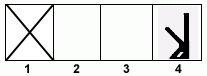
- ユーザーが桁 4 に <Lam-Alef> を入力し、次に桁 3 に入力するとします。エミュレーターは桁 1 と桁 2 を保護して、Bidi レイアウト・エンジンがこのスペースを使用してラームとアリフを展開できるようにします。
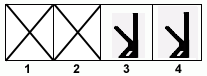
- ユーザーが追加で文字を入力しようとすると、キーボードがロックされます。ユーザーが処理を継続するには、<RESET> キーを押さなければなりません。カーソルが保護された表示域にあることを示すエラー・メッセージが表示されます。
「LamAlef 用スペースの割り振り」を使用可能にするには、5250 ディスプレイ・セッションのツリー・ビューで「言語」をクリックします。「言語」ウィンドウで、「LamAlef 用スペースの割り振り」の「オン」をクリックします。
制限
- ラームとアリフを入力する前に、フィールドの左端の文字がブランクでないと、レイアウト・エンジンが正しくラームとアリフを展開できません。Z and I Emulator for Web が、ユーザーに LamAlef を入力させないようにして、この時点ではキーが無効であることを示すエラー・メッセージが表示されます。この制限は、貼り付け機能と削除機能で発生します。
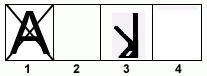
- 「RTL 継続」フィールドでは、ラームとアリフへのスペースの割り振りによって、そのフィールドの先頭行の開始位置からスペースが割り当てられます。「RTL 継続」フィールドの先頭行に入力すると、 LamAlef をこのフィールドの残りの行のどこにも入力できません。
コード・ページ 1388 (中国語 (簡体字) 拡張) では、アラビア語文字は左から右に表示されます。
アラビア語テキストを表示するのにコード・ページ 1388 (中国語 (簡体字)) を使用すると、アラビア語の文字列が間違った順序で (右から左ではなく左から右に) 表示されます。
その理由は、Z and I Emulator for Web の DBCS コードは双方向の入力および表示をサポートしないということです。
解決策は、コード・ページ 1388 (中国語 (簡体字) 拡張) ではなく、アラビア語コード・ページを使用するようにセッションを構成することです。
双方向ヘブライ語サポートの理解
3270 の双方向ヘブライ語サポートにより、プログラムは英語/ヘブライ語 3270 ディスプレイ端末をエミュレートすることができます。特殊な言語および双方向機能が、エミュレーション・プログラムによってサポートされる標準機能のリストに追加されます。 フォント制御ファイルの設定
ワークステーションの構成
ファイルの転送
ヘブライ語と双方向機能の理解
3270 用双方向キーの組み合わせの要約
5250 セッション用双方向キーの組み合わせの要約
端末エミュレーション・モードのオペレーター情報域 (OIA) の理解
キーボード・レイアウトの理解
フォント制御ファイルの設定
アクティブなフォント制御ファイルにヘブライ語文字セットが入っていないか、 またはヘブライ語文字の表示に問題がある場合には、 以下にリストされているプロパティー・ファイルをコピーして、font.properties.iw と置き換えてください。font.properties.iw ファイルは、以下のディレクトリーの 1 つに配置されています。
- ..\netscape\communicator\program\java\classes (Netscape 4.x の場合)
- ..¥Program Files¥JavaSoft¥JRE¥1.3.0_01¥lib (Netscape 6.0 の場合)
- Java 2 ブラウザーの場合は、使用されているプラグインの ¥lib サブディレクトリーを参照してください
新規のプロパティー・ファイルは zieforweb\zieweb\samples\fonts\bidi ディレクトリーに入っています。font.properties.iw.win を右クリックして、Windows 用のファイルをダウンロードします。
Java 2 プラグインで配布されるファイル font.properties.iw では、ヘブライ語に プロポーショナル・フォントのみを使用するように定義できることに注意してください。これにより、例えば画面印刷といった一部の機能が中断されることがあります。この問題を修正するには、font.properties.iw ファイルを上記のサンプルで変更するか、あるいは手動で編集してください。 例えば、ファイルに次の行を含めることができます。
monospaced.0=David,HEBREW_CHARSET
monospaced.1=Courier New,ANSI_CHARSET
monospaced.2=WingDings,SYMBOL_CHARSET
monospaced.3=Symbol,SYMBOL_CHAR SET
これにより、モノスペース・フォントのローマ字は実際にはモノスペースであるプラットフォーム・フォント Courier New にマップされ、ヘブライ語文字は実際にはプロポーショナルであるプラットフォーム・フォント David にマップされます。David という名前を Courier New によって置き換えます。例えば、ファイルに次の行を含めます。
monospaced.0=Courier New,HEBREW_CHARSET
monospaced.1=Courier New,ANSI_CHARSET
monospaced.2=WingDings,SYMBOL_CHARSET
monospaced.3=Symbol,SYMBOL_CHAR SET
この結果、問題は修正されます。
ワークステーションの構成
Z and I Emulator for Web サーバーのインストールでは、最初にデプロイメント・ウィザードを使用して、ヘブライ語の HTML ファイルをカスタマイズする必要があります。ヘブライ語用の HTML ファイルをカスタマイズするには、該当するコード・ページを設定してください。 コード・ページの設定
- デプロイメント・ウィザードの「追加オプション」ウィンドウで「プリロード・オプション」をクリックします。
- プリロードのツリーで「コード・ページ 2」を選択します。
- 「ヘブライ語」をクリックします。
ヘブライ語セッションの構成
ヘブライ語のワークステーションを構成するには、該当のコード・ページおよびフォントを設定してください。
- 3270 または 5250 構成済みセッション・アイコンを右マウス・ボタン・クリックします。
- 「プロパティー」をクリックします。
- ホスト・コード・ページとして 424 ヘブライ語 (新コード) または 803 ヘブライ語 (旧コード) を選択します。ヘブライ語システム・ロケールの Windows では、コード・ページ 424 がデフォルトで設定されます。
- セッション・プロパティーのツリー・ビューの「フォント」をクリックし、ビットマップ・フォント HEB3270 を画面のアクティブ・フォントになるよう選択するか、あるいはデフォルト・フォント Courier (これはシステム・フォントです) をそのままにしておきます。
ヘブライ語の場合には、PC とホスト間でファイルを転送する時に使用できる PC コード・ページは次のとおりです。
- 862: ヘブライ語 PC コード・ページ (OS/2 用)
- 1255: ヘブライ語 PC コード・ページ (Windows NT 用)
- ISO 8859-8: ヘブライ語 ISO コード・ページ (AIX 用)
- 856: ヘブライ語 コード・ページ (AIX 用)
- Unicode (UTF-8): UTF-8 エンコード
- Unicode (UCS2): PC ファイル・データは Unicode の範囲内にあります。
「UNICODE 転送」オプション (UTF-8 および UCS2) は、PC コード・ページ・リストでは使用できません。「UNICODE 転送」のオプションを使用可能にするには、次のようにします。 「ファイル転送のデフォルト」ウィンドウの i5/OS および OS/400 ツリー・ビューにある 「テキスト・ファイルの受信」または「テキスト・ファイルの送信」オプションで、 キーワード ASCII をユーザーの要求に応じて Unicode (UTF8) または Unicode (UCS2) に 置き換えます。
「UNICODE 転送」のオプションは、5250 セッションのみで使用可能です。
Bidi プロパティーを設定する方法
- 「アクション」>「ファイル転送のデフォルト」をクリックします。
- 該当の PC コード・ページを選択します。
- Bidi 設定を選択します。
- 右から左へのホスト・ファイル方向の場合には、「右から左へのホスト・ファイル方向」チェック・ボックスをチェックします。
- 左から右へのホスト・ファイル方向の場合には、「左から右のホスト・ファイル方向」チェック・ボックスをチェックします。
- 右から左への PC ファイル方向の場合には、「右から左へのローカル・ファイル方向」チェック・ボックスをチェックします。
- 左から右への PC ファイル方向の場合には、「左から右へのローカル・ファイル方向」チェック・ボックスをチェックします。
- ビジュアル PC ファイル・タイプの場合には、「ビジュアル・ローカル・ファイル・タイプ」チェック・ボックスをチェックします。
ビジュアル・ローカル・ファイル・タイプは、PC コード・ページ 862、AIX 856、および UNICODE でしか強調表示されません。最初に PC コード・ページを選択してから、PC ファイル・タイプを選択します。 - 「対称スワッピング・オプション使用可能」の場合は、 「オン」チェック・ボックスをチェックします。
- 「双方向の変換可能オプション使用可能」の場合は、 「オン」チェック・ボックスをチェックします。
ヘブライ語文字が先に付いていると、「双方向の変換可能」オプションは数表示の取り消しを使用不可にします。
- 「OK」をクリックします。変更はセッションごとに保管されます。
Bidi 設定を設定しなければ、次のデフォルトが使用されます。
- PC デフォルト・コード・ページは 1255 です
- 論理ローカル・ファイルのタイプ
- 左から右へのローカル・ファイル方向
- 左から右へのホスト・ファイル方向
- 対称スワッピングをオン
- 双方向の変換可能をオン
ヘブライ語と双方向機能の理解
3270 はネイティブ Windows アプリケーションとして実行することができます。Windows ベースのプロダクトのレイアウトおよびユーザー・インターフェース機能は、 IBM ユーザー・インターフェース規格 (SAA/CUA) に準拠しており、 OS/2 などの他の IBM プロダクトで実装されているレイアウトおよび機能に類似しています。 ヘブライ語の機能およびキー・シーケンスは次のとおりです。
- 言語選択
- キーの組み合わせ Ctrl+N または Ctrl+L により、言語レイヤーを変更できます。言語レイヤーがラテン語系言語の場合には、Ctrl+N を押すと言語レイヤーがヘブライ語に変更されます。言語レイヤーがヘブライ語の場合には、Ctrl+L を押すと言語レイヤーがラテン語系言語に変更されます。
- 画面反転
- Ctrl+S のキーの組み合わせを押すと、画面イメージが反転します。画面の向きが左から右であれば、画面イメージは反転され、右から左の向きで表示されます。このホット・キーをもう一度押すと、画面は元の向きである左から右に戻ります。画面の向きが変更されると、言語レイヤーが新しい画面の向きのデフォルトの言語に変わります。画面が右から左に変更されると、言語はヘブライ語に変更されます。画面が左から右に変更されると、言語はラテン語系言語に変更されます。
 |
画面反転はオペレーター情報域を反転することはありません。 |
- フィールド反転
- Ctrl+F のキーの組み合わせを押すと、フィールドの向きが画面の向きと反対の向きまたは画面の向きと同じ向きに切り替わります。たいていの場合、フィールドの向きは一般の画面の向きと同じです。しかし、画面の向きと反対の向きのフィールドが必要な場合もあります。「フィールド反転」機能によって、このような変位が可能となります。この機能がアクティブになると、入力する方向は反転されますが、フィールド内の既存のテキストおよび画面イメージは変わりません。この機能がアクティブになると、カーソルがフィールド内にとどまっている間、 あるいはフィールド反転が再びアクティブにされるまで有効となる一時的な変更を作成します。
カーソルが行またはフィールドの先頭にある時にこの機能をアクティブにすると、カーソルはその行またはフィールドの終わりにジャンプするので、論理的にはその位置から反転されたフィールドが開始することになります。そうでない場合には、カーソルはその位置にとどまるので、画面の向きと反対の向きを持つ既存のテキストを普通どおり正しく編集することができます。
- フィールド自動反転
- キー組み合わせ Ctrl+R は、ユーザーが混合アプリケーション (ヘブライ語と英語) 用のデータを入力している時に、フィールドの向きを設定します。これは、「フィールド反転」機能を自動的にアクティブにすることによって行われます。「フィールド自動反転」モードは Ctrl+R キー・シーケンスによってアクティブにされ、 それぞれの画面の向き (左から右または右から左) に対して別々に適用することができます。
- フィールド自動反転オプションを右から左の画面上でアクティブにした場合は、 カーソルが数値フィールドに移動するたびにフィールド反転機能が自動的にアクティブになります。この時カーソルはその数値フィールドの最左端位置にジャンプし、数字を左から右に入力できるようになります。
- フィールド自動反転オプションを左から右の画面上でアクティブにした場合は、 カーソルが英数字フィールドに移動した時にのみフィールド反転機能が自動的にアクティブになります。この時カーソルはそのフィールドの最右端位置にジャンプし、ヘブライ語を右から左に入力できるようになります。
最初は、フィールド自動反転オプションは画面の向きが右から左の時に機能し、画面の向きが左から右の時には機能しません。フィールド自動反転モードを終了するためには、もう一度 Ctrl+R を押してください。 - プッシュおよびプッシュ終了
- キーの組み合わせ Shift+NumLock により、フィールドの向きと反対の向きのテキストのタイプ入力または編集が可能となります。この機能がアクティブにされると、カーソルの向きは反転され、それに従って言語レイヤーが変更され、そしてプッシュ・セグメントが作成されます。
Shift+NumPad/ のキー・シーケンスによってアクティブになる「プッシュ終了」は、一時モードを終了します。カーソルはプッシュ・セグメントの終わりにジャンプし、カーソルの向きはそのフィールドの向きに戻ります。
プッシュ機能には、次の 2 つの 2 次モードがあります。
- 境界モード
- このモードは、プッシュ・モードに入るとアクティブになります。このモードでは、カーソルはその位置にとどまり、さらに文字を入力すると、 テキストはフィールドの向きとは反対の向きにプッシュされます。この境界モードであることを示すために、カーソルの形状が変更されます。
- 編集モード
- このモードは、カーソルがその境界位置からプッシュ・セグメント域に移動された時にアクティブになります。このモードでは、プッシュ・セグメント内のテキストを変更でき、同時に、テキストの自然の向きにタイプ入力することができます。
- 自動プッシュ
- キーの組み合わせ Ctrl+A によって、混合テキスト (ヘブライ語と英語) の入力時に、作業が容易になり、効率が上がります。このモードが使用可能になっていると、反転セグメントの開始と終了が、 入力された文字または選択された言語レイヤーに従って自動的に行われます。オペレーターが「プッシュおよびプッシュ終了」を手作業で選択する手間が省けます。「自動プッシュ」は、ヘブライ語フィールド (右から左のフィールド) に数字を入力する場合に特に役立ちます。「自動プッシュ」モードは Ctrl+A キー・シーケンスによってアクティブにされ、左から右または右から左の向きを持つフィールドに独立に適用することができます。このモードでは、 「プッシュおよびプッシュ終了」機能は、入力されているテキストの言語に従って自動的にアクティブにされます。プッシュ・モードを手作業で開始したり終了したりする手間がなくなります。
- 右から左向きのフィールドでは、数字またはローマ字を入力すると、プッシュが自動的に開始され、 言語は変更されません。ローマ字または数字を入力している限りプッシュ・モードは続きますが、 これら以外の文字を入力するとプッシュ・モードは自動的に終了します。この機能により、「プッシュまたはプッシュ終了」を使用しなくても、 数字またはローマ字の組み込みによってヘブライ語テキストを入力することができます。
- 左から右方向のフィールドでは、ヘブライ文字を入力すると、「プッシュ」が自動的に開始されます。数字またはラテン文字を入力すると、自動的にモードが終了します。これにより、「プッシュおよびプッシュ終了」ではなく、言語レイヤー選択を用いて、 ヘブライ語ワードの組み込みでローマ字テキストを入力することができます。
3270 用双方向機能のキーの組み合わせのまとめ
| 機能 |
組み合わせ |
| ヘブライ語 |
Ctrl+N |
| 英語 |
Ctrl+L |
| 画面反転 |
Ctrl+S |
| フィールド反転 |
Ctrl+F |
| フィールド自動反転 |
Ctrl+R |
| プッシュ |
Shift+NumLock |
| プッシュ終了 |
Shift+NumPad/ |
| 自動プッシュ |
Ctrl+A |
5250 セッション用双方向機能のキーの組み合わせのまとめ
| 機能 |
組み合わせ |
| ヘブライ語 |
Ctrl+N |
| 英語 |
Ctrl+L |
| 反転 |
Ctrl+R |
| 閉じる |
Ctrl+C |
| 画面反転 |
Ctrl+S |
- ヘブライ語
- 3270 と同じ意味
- 英語
- 3270 と同じ意味
- 反転
- このキーを押すことにより、オペレーターは現在のカーソルの方向を逆にすることができます。これは次のように機能します。
- カーソルの位置は現在のカーソルの向きに従って変更されます。右から左の時には、カーソルは現在の左境界位置に合わされます。左から右の時には、カーソルは現在の右境界位置に合わされます。
- この時カーソルの向きは反転され、取得するキーボード・レイヤーは新しいカーソルの向きによって決まります。
- 挿入モードがリセットされます。
- 閉じる
- このキーを押すと、あるキー方向に入力されたデータが、前に反対方向に入力されていたデータと結合されます。
- 間に入っているヌル文字は現在行 (フィールドが 1 行に収まっている場合にはフィールド) から除去されます。
- 結合されたテキストはフィールドの右境界 (フィールドの向きが右から左の場合) または左境界 (フィールドの向きが左から右の場合) に移動されます。
- 行 (1 行に収まっている場合にはフィールド) の残りの部分には、ヌル文字が埋め込まれます。
- カーソルの向きはフィールドの向きに設定されます。
- カーソルの向きが現在左から右の場合には、カーソルは結合されたテキストの右側の最初のヌル文字に位置付けられます。カーソルの向きが現在右から左の場合には、カーソルは結合されたテキストの左側の最初のヌル文字に位置付けられます。
- 挿入モードがリセットされます。
- 画面反転
- 3270 と同じ意味
端末エミュレーション・モードのオペレーター情報域 (OIA) の理解
ホスト・セッションでは、画面の最下行がオペレーター情報域 (OIA) となります。この行は常に左から右に向けて表示されます。ヘブライ語環境では、次の記号が追加されています。
- 言語標識:
- H : 現在の言語はヘブライ語です
- E : 現在の言語は英語です
- 画面方向:
- S> : 左から右の画面方向
- <S : 右から左の画面方向
- タイプ入力方向:
- => : 左から右の方向
- <= : 右から左の方向
 : 左から右のプッシュ方向 (3270 のみ)
: 左から右のプッシュ方向 (3270 のみ) : 右から左のプッシュ方向 (3270 のみ)
: 右から左のプッシュ方向 (3270 のみ)
- フィールド自動反転機能がアクティブ - 双方向矢印:
- 数字に対するフィールド自動反転:
- 自動プッシュ・アクティブ標識:
キーボード・レイアウトの理解
このプロダクトには 2 つのヘブライ語キーボード・テンプレート (ブルティンおよび旧コード) が備えられています。旧コード・テンプレートは、次のことを除けばブルティン・テンプレートと類似しています。
- Shift+6 (s-6) は、通常の「セント」記号ではなく、 古いイスラエル・リラを表すギリシャ語の「デルタ」記号 (ASCII 235、hex EB) を生成します。
- Shift+7 (s-7) は何も生成しません (旧コードでは「アンパーサンド」記号は使用できません)。
- 英語モードでは、シフトなしの英字は、Caps Lock (キャップス・ロック) が「はい」になっていても「いいえ」になっていても、 小文字 (a から z) ではなく大文字 (A から Z) を生成します。
双方向編集機能の理解
双方向の切り取り、コピー、および貼り付け機能を使用する方法
- 構成済みセッション・アイコンを右マウス・ボタンでクリックします。
- 「プロパティー」をクリックします。
- 双方向ホスト・コード・ページを選択します。
- 「言語」をクリックします。
- 次のものに適した値を選択します。
- 数表示形状
- テキスト・タイプ
- テキスト方向
- 双方向の変換可能
- 「OK」をクリックします。
アクティブ Z and I Emulator for Web セッションで切り取り、コピー、および貼り付け設定を変更するには、次のようにしてください。
- 「編集」>「テキスト・タイプ」>「テキスト方向」 (あるいは「数表示形状」、「双方向の変換可能」のいずれか) をクリックします。
- 双方向の切り取り、コピー、および貼り付け用の適切な値を選択します。
- テキスト・タイプ - 「ビジュアル」または「論理」
- テキスト方向 - 「左から右」または「右から左」
- 数表示形状 - 「国別」、「公称」、または「文脈」
- 双方向の変換可能 - 「オン」または「オフ」
注: 「双方向の変換可能」を指定した場合、アラビア語の文字が前にあると数表示の反転は使用できなくなります。
5250 RTL フィールドおよび 3270 反転フィールドに貼り付けをします。
カーソルの向きが画面の向きと異なる場合は、貼り付けアクションの開始位置が再計算されますが、カーソル自体はその場所にとどまります。
 |
「数表示形状」メニュー・オプションはアラビア語セッションのみに使用可能です。 |
「テーブルとしてコピー」のための双方向サポート
MS Excel のアラビア語およびヘブライ語版には、「デフォルトの向き」というオプションがあります。「デフォルトの向き」が右から左方向である場合、列の貼り付け順は、左から右の「デフォルトの向き」の場合に貼り付けられる順に対して逆の順序になります。「テーブルとしてコピー」の操作に MS Excel のアラビア語およびヘブライ語版との互換性を持たせるために、テーブル列を反転させることができます。
テーブル列を反転させるには、「編集」ウィンドウで「テーブル列の反転」を選択します。
Database On-Demand における双方向サポートの理解
Database On-Demand クライアントでは双方向変換およびレイアウトが提供されるので、 ユーザーは双方向データを正しく送信および検索できます。 Database On-Demand クライアントでは、リモート・データベース・サーバーが iSeries または AS/400 で稼働中で、クライアント・ワークステーションには 該当する Java Database Connectivity (JDBC) ドライバーがなければなりません。Database On-Demand クライアントには既に AS/400 Toolbox for Java からの JDBC ドライバーが組み込まれていて、これにより Database On-Demand クライアント は適切に構成された iSeries または AS/400 の DB2/400 データにアクセス できます。
他のホスト・プラットフォームで稼働中のデータベース・サーバーがサポート されるのは、Database On-Demand クライアント・ワークステーションに 該当する JDBC ドライバーがインストールされている場合のみです。
Database On-Demand では、双方向サポートによって次の 2 つの機能が提供されます。
ファイルのアップロード
- このオプションによって、ユーザーは双方向データをホストに送信 できます。このデータは、ローカル・ファイル属性、ホスト・ファイル属性、および 以下のような接続に使用される JDBC ドライバーに従ってローカル・コード・ページ からホスト・コード・ページに変換されます。
AS/400 ツールボックス JDBC ドライバーを使用した iSeries へのファイルのアップロード
- 「ローカル・ファイルのタイプ」、「ローカル・ファイルの方向」、および 「双方向の変換可能」がローカル・ファイルの属性となります。ユーザーはこれらの属性を設定する必要があります。
- Database On-Demand は iSeries フィールドの CCSID (フィールド・ コード化文字セット ID) を自動的に検出し、それに応じてホスト・ファイル 属性を検出します。
他の JDBC ドライバーを使用したホストへのファイルのアップロード
- 「ローカル・ファイルのタイプ」、「ローカル・ファイルの方向」、「対称スワッピング」、および「双方向の変換可能」がソース属性となります。
- 「ホスト・ファイルのタイプ」、「ホスト・ファイルの方向」、および「数表示形状」がターゲット属性となります。
SQL ウィザード (SQL 照会の結果を表示レコードまたは出力ファイルとして得るためのもの)。
- このオプションによって、ユーザーは双方向データをホストから検索 できます。このデータは、以下のようなローカル・ファイル属性およびホスト・ファイル 属性に従って、ホスト・コード・ページからローカル・コード・ページに 変換されます。
AS/400 ツールボックス JDBC ドライバーを使用した iSeries からの SQL ウィザード
- 「ローカル・ファイルのタイプ」、「ローカル・ファイルの方向」、 「ラームとアリフの拡張」、および「双方向の変換可能」がローカル・ファイルの属性 となります。ユーザーはこれらの属性を設定する必要があります。
- Database On-Demand は iSeries フィールドの CCSID (フィールド・ コード化文字セット ID) を自動的に検出し、それに応じてホスト・ファイル 属性を検出します。
他の JDBC ドライバーを使用したホストからの SQL ウィザード
- 「ローカル・ファイルのタイプ」、「ローカル・ファイルの方向」、「対称スワッピング」、および「双方向の変換可能」がターゲット属性となります。
- 「ホスト・ファイルのタイプ」、「ホスト・ファイルの方向」、および「数表示形状」がソース属性となります。
システムがアラビア語またはヘブライ語用に構成されている場合は、「Database On-Demand ユーザー・オプション」ウィンドウに「BiDi オプション」タブが表示されます。このタブには、次のような双方向オプションがあります。
ローカル・ファイルのタイプ
このオプションで、転送された PC ファイルを論理形式で保管するか、 ビジュアル形式で保管するかを指定します。デフォルトは「論理 (Logical)」です。
ローカル・ファイルの方向
このオプションで、転送された PC ファイルを左から右への形式で保管するか、右から左への形式で保管するかを指定します。デフォルトは「左から右」です。
ホスト・ファイルのタイプ
このオプションは、ホスト・ファイルを論理形式と可視形式のどちらで保存するかを指定します。デフォルトは「可視」です。(このオプションは、Java 用 AS/400 ツールボックスから JDBC ドライバーに対して使用することはできません。)
ホスト・ファイルの方向
このオプションは、ホスト・ファイルを「左から右へ」形式または「右から左へ」形式のいずれで保管するかを指定します。デフォルトは「左から右」です。(このオプションは、Java 用 AS/400 ツールボックスから JDBC ドライバーに対して使用することはできません。)
ラームとアリフの拡張
このオプションはラームとアリフ文字の振る舞いを指定します。SQL ウィザードのステートメントによってホストからアラビア語のデータを受信する場合、「ラームとアリフ」文字が 2 つの文字に拡張されます (「ラームとアリフ」文字の後にスペースがある場合は、「ラーム」の後に「アリフ」が続きます)。このオプションを使用できるのは、セッションがアラビア語ホスト・コード・ ページを使用するように構成されている場合だけです。デフォルトは「オン」です。
ラームとアリフの合字化
このオプションはラームとアリフ文字の振る舞いを指定します。File Upload ステートメントを介してアラビア語データをホストに送信すると、文字ラームとそれに続くアリフが 1 文字に圧縮されて、ラームとアリフ文字の後にスペースが追加されます。このオプションを使用できるのは、セッションがアラビア語ホスト・コード・ ページを使用するように構成されている場合だけです。デフォルトは「オン」です。(このオプションは、Java 用 AS/400 ツールボックスから JDBC ドライバーに対して使用することはできません。)
対称スワッピング
このオプションは、ブラケットなどの対称文字の振る舞いを指定します。画面の反転によって方向特性のある文字は対応する文字に置き換えられます。デフォルトは「オン」です。(このオプションは、Java 用 AS/400 ツールボックスから JDBC ドライバーに対して使用することはできません。)
双方向の変換可能
このオプションは、数表示の振る舞いを指定します。アラビア語/ヘブライ語の文字が前にあると、数表示の反転は使用できなくなります。
デフォルトは「オン」です。
数表示形状
このオプションは、File Upload ステートメントのホスト・ファイルの数表示形状を指定するもので、この数表示形状は (公称 (NOMINAL)、国別 (NATIONL)、および 文脈 (CONTEXTUAL)) とすることができます。デフォルトは NOMINAL です。このオプションを使用できるのは、セッションがアラビア語ホスト・コード・ ページを使用するように構成されている場合だけです。(このオプションは、Java 用 AS/400 ツールボックスから JDBC ドライバーに対して使用することはできません。)
SQL ウィザードを使用すると、SQL 照会の結果を XML 形式で保管するオプションがあります。XML にするファイルを選択する場合に、その XML ファイルのエンコード方式を選択するオプションがあります。使用可能なエンコード方式を次に示します: UTF-8、Shift-JIS、GB2312、BIG5、および EUC-KR。BIDI テキストの場合は、適切に表示するために、エンコード方式は UTF-8 でなければなりません。
注:
関連タスク
双方向キーの再マップ
- 構成済みセッション・アイコンを右マウス・ボタンでクリックします。
- 「プロパティー」をクリックします。
- 双方向ホスト・コード・ページを選択します。
- 「キーボードの再マップ」をクリックします。
- 再マップしたいキーを押します。
- 再マップしたい双方向機能を選択します。
次の双方向機能は 3270、5250、および CICS 双方向セッションで使用可能です。
- 3270、5250、および CICS の場合:
- 画面反転
- 国別キーボード・レイヤー
- ローマ字キーボード・レイヤー
- 3270 および CICS のみの場合:
- 自動反転
- 3270 フィールド反転
- プッシュ
- プッシュ終了
- 自動プッシュ
- 最終
- CSD
- 初期
- 中央
- 分離
- フィールドの形状
- フィールドのベース
- 5250 のみの場合:
ショートカット・キーの要約
頻繁に使用される機能にアクセスする場合は、次のショートカット・キーの組み合わせが使用できます。
| 機能 |
ショートカット・キー |
| 次にジャンプ |
Ctrl+J |
| 画面印刷 |
Ctrl+G |
| 終了 |
Ctrl+Q |
| 切り取り |
Ctrl+X |
| コピー |
Ctrl+Insert |
| 貼り付け |
Ctrl+V |
| 元に戻す (複数操作) |
Ctrl+Z |
| すべて選択 |
Ctrl+K |
| ホストへファイルを送信... |
Ctrl+Z |
| ホストからファイルを受信... |
Ctrl+Y |
| マクロを実行 |
Ctrl+O (英字 "O") |
| アプレットの実行 |
Ctrl+1 |
| 索引 |
Ctrl+H |
ScrRev キー機能の設定
3270、5250、および CICS 双方向セッションの場合は、「ScrRev」をクリックすると画面イメージが反転します。 CICS ゲートウェイ・セッションの構成
- 構成済みセッション・アイコンを右マウス・ボタンでクリックします。
- 「プロパティー」をクリックします。
- 双方向 CICS ゲートウェイ・コード・ページを選択します。
- 856 - ヘブライ語
- 864 - アラビア語
- 916 - ISO ヘブライ語 (8859_8)
- 1089 - ISO アラビア語 (8859_6)
- 「OK」をクリックします。
関連タスク
BIDI セッションでのマクロのサポート
変数の作成、変数の更新、または表示スペースから変数への取り出しの時には、変数は「暗黙」形式で保管されます。 各種の MacroActions を使用して、BIDI データまたは変数を表示スペースに正しく出力するためには、以下のいずれかを実行します。
- 「MacroAction によるホスト・アクション・キーの変換」を使用不可にします。
この場合、「暗黙の形式からビジュアル形式 (表示スペース形式) への変換」が行われ、その結果、データは表示スペースに正しく表示されます。 - 「MacroAction によるホスト・アクション・キーの変換」を使用可能にします。
ユーザーが適切な BIDI キーのニーモニック (画面反転、フィールド反転、プッシュなど) をマクロ・ストリング内に追加する必要があります。この場合、データが SendKeys() HACL メソッドによって送信され、Z and I Emulator for Web を通じてキー単位で処理されるので、 暗黙形式からビジュアル形式への変換は行われません。このため、ユーザーは、適切な BIDI キー・ニーモニックを挿入することになります。
UTF-8 モードでの FTP クライアントのための双方向サポート
ファイル名およびディレクトリー名は、サーバーに保管されたとおりに FTP クライアントに渡されます。例えば、AIX システムで論理 VT 端末を使用して名前が付けられたファイルは、 FTP クライアントがビジュアル・モードで表示する時、正しい順序で表示されません。したがって、FTP サーバーが UTF-8 モードで稼働していて、その言語がアラビア語またはヘブライ語であった場合、表示モードは「ビジュアル」または「論理」である必要があります。 Z and I Emulator for Web の FTP クライアントは、クライアントとサーバーのプラットフォームのタイプに従って表示モードを設定しようとしますが、サーバーのプラットフォーム情報が時として使用可能でない場合があります。このような場合は、手操作で双方向の並べ換えを設定することができます。
FTP クライアントに双方向の並べ換えを実行させたい場合は、次のようにします。
- FTP セッションを右マウス・ボタン・クリックして、「プロパティー」を選択します。
- FTP セッション・プロパティーのツリー・ビューで「接続」>「国際化対応」の順にクリックします。
- 「BIDI 順序変更の強制」で「はい」をクリックします。
アラビア語セッションでの印刷
5250 プリンター・セッションの構成
5250 プリンター・セッションを構成するには、以下を実行してください。
- 「5250 プリンター・セッション」アイコンを右マウス・ボタン・クリックして、「プロパティー」をクリックします。
- 420 アラビア語ホスト・コード・ページを選択します。
セッション・ウィンドウで、以下のことを行います。
- ホスト印刷変換 (HPT) が使用されることをプリンターの装置記述に指定します。ホスト印刷変換 . . . . . . TRANSFORM (*YES)
- プリンター・タイプと型式をパラメーターで次のように指定します。メーカー・タイプおよび型式 . . MFRTYPMDL (*_____________)
- 文字 ID パラメーターがアラビア語の処理が可能であることを確認してください。
- 文字 ID
- CHRID
- グラフィック文字セット
- 235
- コード・ページ
- 420
5250 プリンター・セッション (HPT モード) でのアラビア語サポートの場合、プリンターで 864 フォントが必要です。
3270 プリンター・セッションの構成 (PDT モード)
3270 プリンター・セッションを PDT モードで構成するには、以下を実行してください。
- 「3270 プリンター・セッション」アイコンを右クリックして、「プロパティー」をクリックします。
- 420 アラビア語ホスト・コード・ページを選択します。
- ツリー・ビューで「プリンター」を選択します。
- 「プリンター」ウィンドウで、「Windows プリンターの選択」に「その他」をクリックします。
- プリンター定義テーブル (PDT) を選択します。
ご使用のプリンターが事前定義アラビア語 PDT リストに含まれていない場合には、アラビア語プリンター用のアラビア語 PDT ファイルを作成します。
- 「OK」をクリックします。
3270 プリンター・セッション (PDT モード) でのアラビア語サポートの場合、プリンターで 864 フォントが必要です。ご使用のプリンターに 864 フォントがない場合には、GDI モードを使用します。
アラビア語プリンター用のアラビア語 PDT ファイルの作成
事前定義の PDT がいずれも受け入れ可能でない場合には、新規のものを 作成できます。PDT を作成するには、最初にプリンター定義ファイル (PDF) を作成し、次にそれをコンパイルして PDT を作成します。既存の PDF ファイルをアラビア語用にカスタマイズするには、まず PDF の構造およびステートメントのタイプを理解する必要があります。
- マクロ定義で、アラビア語プリンター・フォントを選択するプリンター・コマンドに対するマクロを定義します。
プリンターのメニューからフォント名をプリントアウトして、 フォントのエスケープ・シーケンスを取得することができます。以下に例を示します。
/* Naseem ( 1 0 V&lt;br&gt;<br> (&amp;lt;br&amp;gt;&lt;br&gt;&lt;br&gt;<br> s&amp;amp;lt;br&amp;amp;gt;&amp;lt;br&amp;gt;&amp;lt;br&amp;gt;&lt;br&gt;&lt;br&gt;<br> 0 p 1 5 h 9 v 0 s 0 b 3 T&lt;br&gt;&lt;br&gt;<br> */&amp;amp;amp;lt;br&amp;amp;amp;gt;&amp;amp;lt;br&amp;amp;gt;&amp;lt;br&amp;gt;&amp;lt;br&amp;gt;&lt;br&gt;&lt;br&gt;<br> NSM EQU 1B 28 31 30 56 1B 28 73 30 70 31 35 68 39 76 30 73 30 62 33 54
- このマクロを Control Code セクションの START_JOB に追加します。
以下に例を示します。
START_JOB=CUL CBP NSM /*Switch to&lt;br&gt;&lt;br&gt;<br> Arabic&amp;lt;br&amp;gt;&amp;lt;br&amp;gt;&lt;br&gt;&lt;br&gt;<br> Font */
- 新規の PDF ファイルを保管し、それを ¥pdfpdt¥usrpdf ディレクトリーにコピーします。
- PDT コンパイラーを実行して、ユーザー定義の PDT ファイルを作成します。
3270 プリンター・セッションの構成 (GDI モード)
3270 プリンター・セッションを GDI モードで構成するには、以下を実行してください。
- 「3270 プリンター・セッション」アイコンを右マウス・ボタン・クリックして、「プロパティー」をクリックします。
- 420 アラビア語ホスト・コード・ページを選択します。
- ツリー・ビューで「プリンター」をクリックします。
- 「印刷先」オプションを Windows プリンターに設定します。
- 「プリンター定義テーブルの使用」オプションを「いいえ」に設定します。
- ツリー・ビューで「ページ設定」をクリックします。
- 「フォント」が Typing Arabic であることを確認します。そうでない場合には、「フォントの選択」をクリックして、フォント・リストから「Typing Arabic」を選択します。
- 「OK」をクリックします。
3270 プリンター・セッションの構成 (Adobe PDF モード)
3270 プリンター・セッションを Adobe PDF モードで構成するには、次のようにします。
- 「3270 プリンター・セッション」アイコンを右クリックして、「プロパティー」をクリックします。
- 420 アラビア語ホスト・コード・ページを選択します。
- ツリー・ビューで「プリンター」をクリックして、「印刷先」リストで「ファイル」を選択します。
- 「Adobe PDF を使用する」の「はい」をクリックします。
- 「ファイル・パスと名前」フィールドに出力ディレクトリーを入力します。
- ツリー・ビューで「ページ設定」をクリックし、「ページ設定」ウィンドウで「拡張オプション」をクリックします。
- 「フォント」として「TypingArabic」を選択します。
- 「OK」をクリックします。
関連トピック
右から左方向のファイルの印刷
このオプションは、3270 ディスプレイ・セッションおよび 3270 プリンター・セッションのみで使用されます。
RTL 画面でアプリケーションによって作成されたファイルは、LTR 画面では行が反転された状態で表示されます。このファイルを印刷しようとすると、行が逆に印刷されます。このファイルを RTL 画面の表示のとおりに印刷するには、3270 プリンター・セッション・プロパティーのツリー・ビューで「言語」をクリックし、「RTL ファイルの印刷」に「はい」をクリックします。デフォルトは「いいえ」です。実行時に「ファイル」>「言語」とクリックし、「RTL ファイルの印刷」に「はい」をクリックします。
このファイルを 3270 ディスプレイ・セッションの ZipPrint の RTL 画面の表示のとおりに印刷するには、「ファイル」>「ZipPrint」>「言語」とクリックし、「RTL ファイルの印刷」に「はい」をクリックします。
 |
ZipPrint 印刷画面の画面の向きは、現行画面の画面の向きに関係ありません。ZipPrint の印刷画面の画面を反転するには、「言語」ウィンドウで「RTL ファイルの印刷」に「はい」をクリックします。 |
アラビア語セッションの場合のみ、同じウィンドウで対称スワッピングおよび数値スワッピングも指定できます。対称スワッピングおよび数値スワッピングの機能はディスプレイ・セッションと同じです。これらの機能は、「RTL ファイルの印刷」に「はい」をクリックした場合にのみ使用可能です。
印刷の制限
3270 ネイティブ Windows 印刷用の特別フォントを使用する
- アラビア語コード・ページ
- ワークステーションにフォント Typing Arabic をインストールします。フォント・ファイル Typearb.ttf が lib¥samples¥fonts¥BIDI サブディレクトリーに入っています。
- ヘブライ語コード・ページ
- ヘブライ語のサポートのない Windows 上で実行しているヘブライ語コード・ページの場合は、フォント Cumberland Hebrew をクライアントおよびサーバーにインストールします。フォント・ファイル Cumrheb.ttf が lib¥samples¥fonts¥BIDI サブディレクトリーに入っています。
RTL 印刷で切り捨ての可能性
「1 インチ当たり文字数」および「行当たり最大文字数」のパラメーターにより、印刷域に表示できる行当たり文字数より多くなった場合は、右端の文字は切り捨てられます。
コード化文字セット ID を使用する i5/OS および OS/400 の Unicode サポート
一般情報およびホストとクライアントの要件については、「コード化文字セット ID を使用する i5/OS および OS/400 の Unicode サポート」を参照してください。
BIDI サポートにより、ユーザーは BIDI セッションで CCSID のタグのついたフィールドで BIDI テキストを表示したり、入力したりできます。CCSID ベースの入力フィールドは、通常の BIDI 論理テキスト・フィールドと同じような振る舞いをします。したがって、フィールド反転、フィールドのクローズ、フィールドのベースなどの 5250 BIDI 固有の機能はサポートされていません。
キーボードを BIDI とローマ字の間で切り替えるには、次のショートカット・キーを使用します。
ショートカット・キー
|
機能
|
Ctrl+N
|
キーボード・レイヤーを BIDI に切り替えます
|
Ctrl+L
|
キーボード・レイヤーをローマ字に切り替えます
|
文脈依存の振る舞い
タグ付き「CCSID」Unicode フィールドには、入力のための文脈依存の 振る舞いがあります。ユーザーが最初の強調文字を「BIDI」文字として入力すると、フィールドの方向は RTL となり、その逆も適用されます。
「右から左」フィールドでこの振る舞いを使用不可にするには、5250 ディスプレイ・セッションのプロパティー・ツリー・ビューで「言語」をクリックします。「言語」ウィンドウで、「RTL Unicode オーバーライド」の「オン」をクリックします。これにより、フィールドは右から左の方向をもつことになり、文脈依存の振る舞いがオーバーライドされます。
クライアント・ワークステーションの要件
クライアント・ワークステーションは、以下のいずれかを使用しなければなりません。
- Windows に Z and I Emulator for Web クライアントのある Java 2 対応ブラウザー
- Web Start Z and I Emulator for Web クライアント
- 数表示形状を正しく表示するには、クライアント・ワークステーションが Java 1.8 以降を使用しなければなりません。
クライアント・ワークステーションは、System Courier New フォントを使用するように構成しなければなりません。
マクロ・アクションのための双方向言語サポート
Xfer (ファイル転送) アクション
Xfer アクションの場合は、ファイル転送について BIDI に固有のオプションと類似のオプションを使用できます。 これらのオプションを選択するには、アクション・ダイアログで「拡張オプション」ボタンを押します。
検索ストリングおよび取得ストリング
「検索ストリング」および「取得ストリング」は、セッション画面上の現在のストリングの表示から独立してストリングを処理します。 したがって、例えば RTL 画面で見られるようなあるストリングを検索するには、まずそのストリングを反転させる必要があります。 このようにして、現在の表示 (VT ヘブライ語の場合の画面方向、数値スワッピング、対称スワッピング、および表示モード) に対して「検索ストリング」および「取得ストリング」を強制的に働かせるには、パラメーターを「true」とした noticeDisplayStatus() というメソッドを使用します。
「検索ストリング」によって検索するストリングが既に「取得ストリング」によって取り出されていた場合は、「双方向の変換可能」の問題が発生する可能性があります。 それを防ぐには、パラメーターを「true」にした enableRoundTrip() というメソッドを使用してください。 ただし、ストリングが、例えばパラメーターを一部のテキスト・フィールドから取り出しているアプレットからのパラメーターのような他のソースから取得される場合は、このメソッドを使用しないか、あるいはパラメーターを「false」にした enableRoundTrip() を使用する必要があります。
SQL ウィザードおよび File Upload アクション
SQL ウィザード・アクションの場合は、Database On-Demand の BIDI オプションと類似の、BIDI に特有のオプションを使用できます。これらのオプションを選択するには、アクション・ダイアログで「拡張オプション」ボタンを押します。
双方向サポートの制限の理解
Database On-Demand
アラビア語 Tatweel 文字の使用
アラビア語文字 Tatweel は、現在のシステム・キーボードをアラビア語に設定しない限り Java 1.8 では使用できません。
テキスト入力フィールド内の各国語文字が破壊される
- Netscape 4.x ブラウザーで Z and I Emulator for Web クライアントを使用している時に、テキスト入力フィールドに入力している各国語文字が破壊されるような場合には、font.properties.xx ファイルを zieforweb/zieweb/samples/fonts/win32/ ディレクトリーから netscape/communicator/program/java/classes ディレクトリーにコピーしてください (ここで xx は使用している言語の 2 文字の言語コードです)。Netscape 6.0 以降の場合、ファイルをブラウザーの Java 2 プラグインの /lib ディレクトリーにコピーします (例: c:\Program Files\JavaSoft\JRE\1.3.1_02\lib\)。
- Database On-Demand を使用する際に、Windows 2000 プラットフォーム上で Internet Explorer 5.5 を使うと、ホスト文字 0x5f および 0x4A が正しく表示されません。
RTL 画面での URL のホット・スポット
RTL 画面上で動作しているホスト・アプリケーションが反転後の URL 名を表示するか、反転しない URL 名を表示するかを知る方法はないため、URL 名は両方向で認識されます。例えば、www.hcltech.com と moc.hcetlch.www は、RTL 画面上でどちらも URL 名として認識されます。
BIDI セッションでのタイプ入力 (5250、3270、VT)
国別キーボード・レイアウトとローマ字キーボード・レイアウトを切り替えるには、英語、アラビア語、およびヘブライ語プラットフォーム・キーボードと ZIEWeb 言語レイヤーのキーの組み合わせを使用します。
5250 BIDI セッションでの Unicode サポート
セッションの制限
- BIDI サポートは BIDI セッションのみで使用可能です。
- 「右から左」画面に対するサポートはありません。
- この機能はグリーン・スクリーンのみで使用可能です。使用可能セッションでのサポートはありません。
コピー/切り取り/貼り付けの制限
異なるフィールド (EBCDIC 5250 フィールドとタグ付き CCSID フィールド) にわたるコピー/切り取り/貼り付けはサポートされていません。またコピー/切り取り/貼り付けは常に暗黙 LTR 形式であるので、「BIDI 編集」オプションは有効でありません。
印刷の制限
画面印刷はサポートされていません。
Linux の制限
BIDI サポートは Linux で使用可能ですが、以下の制限があります。